使用Ultra ISO制作DVD光盘镜像

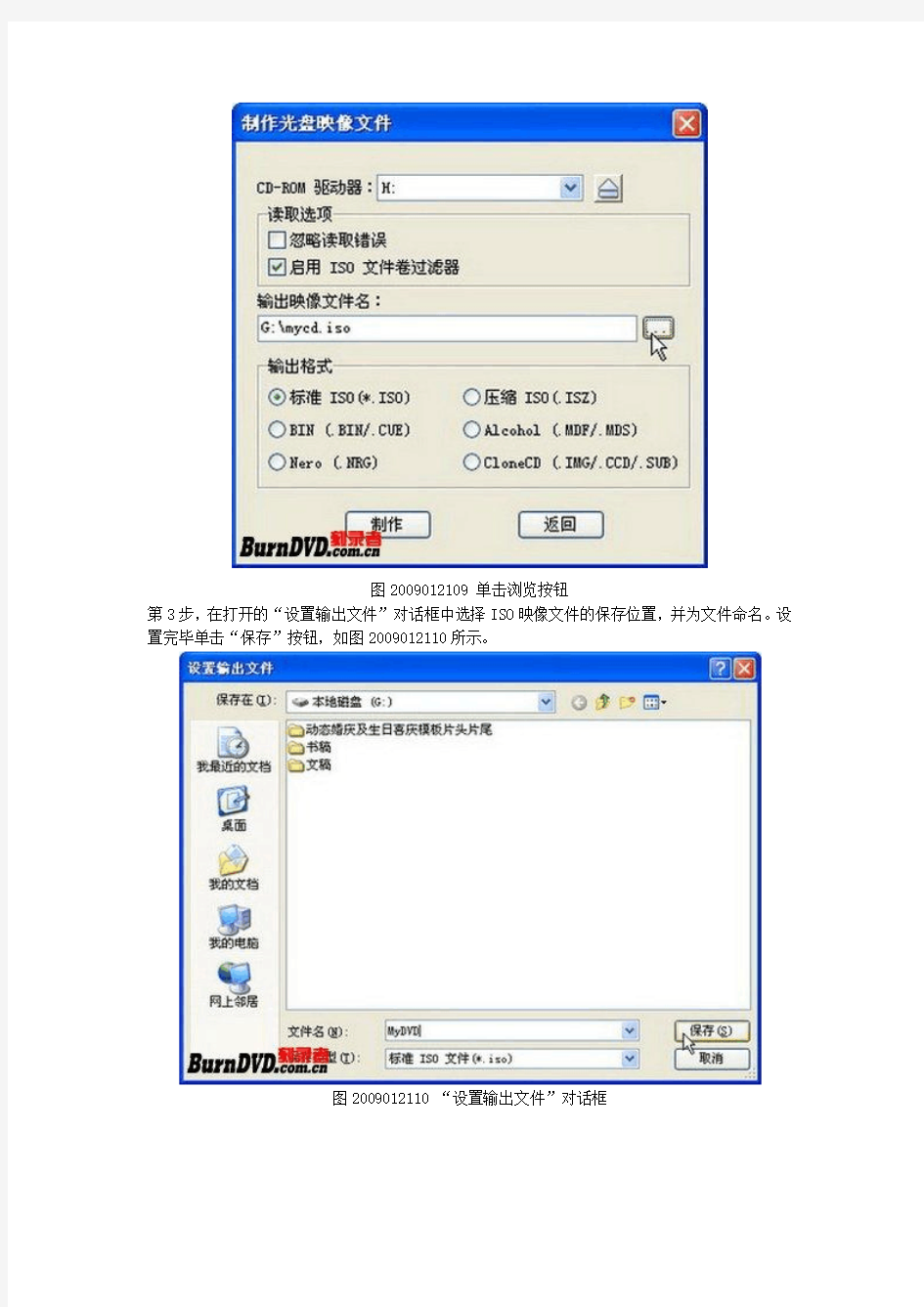
使用Ultra ISO制作DVD光盘镜像
Ultra ISO(俗称“软碟通”)是一款专业的ISO光盘/软盘映像文件制作和编辑工具。借助Ultra ISO,用户不仅可以将CD光盘或DVD光盘制作成ISO映像文件,还可以将硬盘中的数据制作成ISO文件,并且可以对包括ISO、NRG、IMG等格式在内的几乎所有的映像文件进行诸如文件提取、文件删除和重命名等编辑和刻录操作。除此之外,使用Ultra ISO制作启动软盘映像文件也很方便。
本实例主要介绍使用Ultra ISO制作DVD光盘镜像文件的方法。以Ultra ISO V8.62为例,操作步骤如下所述:
第1步,安装并运行Ultra ISO V8.62,在程序主窗口中依次单击“工具”→“制作光盘映像文件”菜单命令,如图2009012108所示。
图2009012108 单击“制作光盘映像文件”命令
第2步,打开“制作光盘映像文件”对话框,在DVD光盘刻录机或DVD光驱中放入原始光盘。然后单击“输出映像文件名”编辑框右侧的浏览按钮,以选择DVD光盘映像文件的保存位置,如图2009012109所示。
图2009012109 单击浏览按钮
第3步,在打开的“设置输出文件”对话框中选择ISO映像文件的保存位置,并为文件命名。设置完毕单击“保存”按钮,如图2009012110所示。
图2009012110 “设置输出文件”对话框
第4步,返回“制作光盘映像文件”对话框,在“CD-ROM驱动器”下拉列表中选择放有原始DVD 光盘的DVD光驱或DVD刻录机。其余选项保持默认设置,单击“制作”按钮,如图2009012111所示。
图2009012111 单击“制作”按钮
小提示:尽管在图22.4所示的“制作光盘映像文件”对话框中标明选择CD-ROM驱动器,但并不妨碍Ultra ISO拥有的支持DVD刻录盘读取和DVD光盘映像文件制作等功能。
第5步,打开“处理进程”对话框,Ultra ISO开始将原始DVD光盘制作成DVD光盘映像文件,并保存到设置的目标位置,如图2009012112所示。
图2009012112 “处理进程”对话框
第6步,完成DVD光盘映像文件的制作后,在打开的“提示”对话框中单击“是”按钮。这时会在Ultra ISO程序窗口中打开刚才制作的ISO文件,如图2009012113所示。
图2009012113 打开映像文件
使用Ultra ISO V8.62制作的ISO映像文件为标准ISO格式,能够被绝大多数虚拟光驱软件和光盘刻录软件读取和识别,具有广泛的适用性。
